CAD ml多线间距怎么设置?
溜溜自学 室内设计 2021-08-03 浏览:3354
大家好,我是小溜,在我们日常工作中使用“CAD软件”会遇到各种各样的问题,不管是新手还是高手都会遇到自己不知道的问题,比如“CAD ml多线间距怎么设置?”,下面小编就讲解一下怎么解决该问题吧,此教程共分为5个步骤,小编用的是联想天逸台式电脑,电脑操作系统版本以Win7为例,希望能帮助到各位小伙伴!
工具/软件
电脑型号:联想(Lenovo)天逸510S
操作系统:Windows7
软件名称:CAD2007
步骤/教程
1、电脑打开CAD 2007。
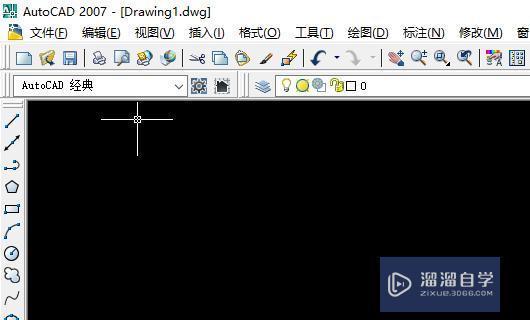
2、打开CAD 2007后,输入多线命令“ml”,空格键确定命令。
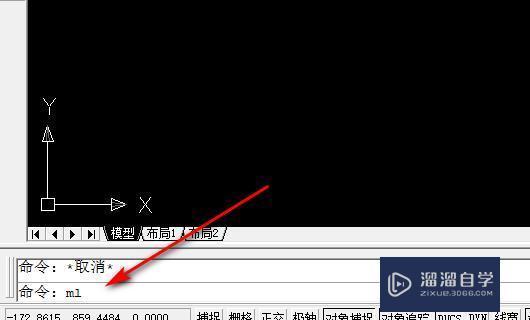
3、确定多线命令“ml”,在命令栏中输入比例“s”,按空格键确定。
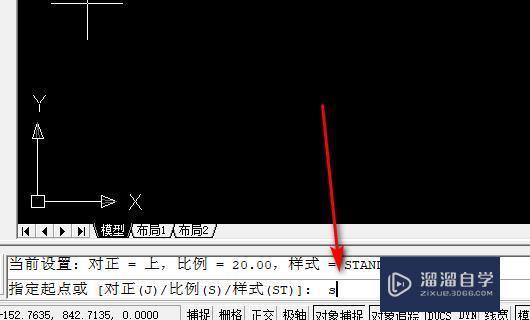
4、确定比例“s”后,输入比例120,空格键确定。
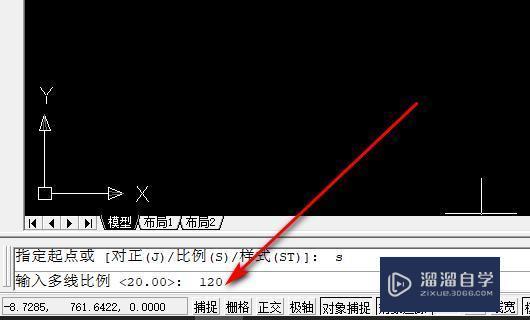
5、确定比例120后,在界面中选择起点后就可以画多线了。

相关文章
距结束 06 天 11 : 56 : 36
距结束 01 天 23 : 56 : 36
首页









